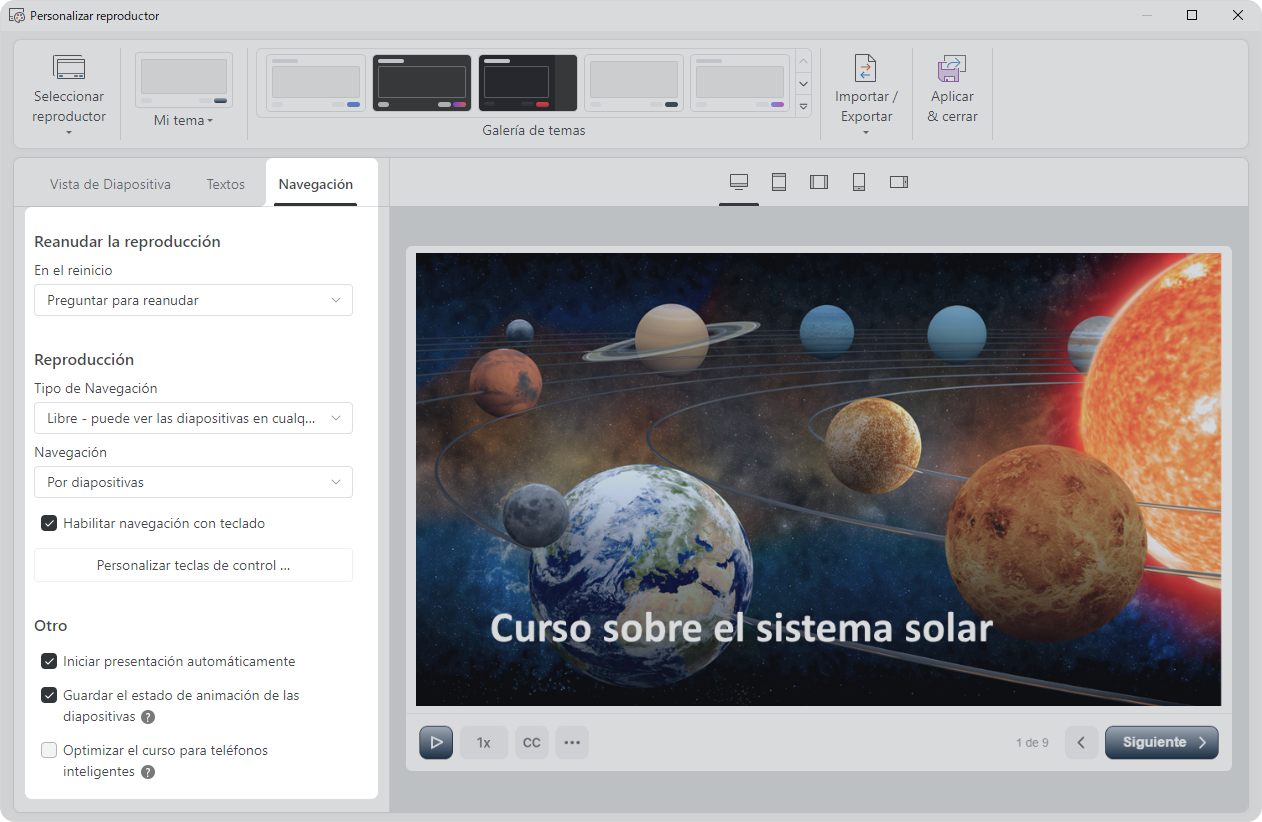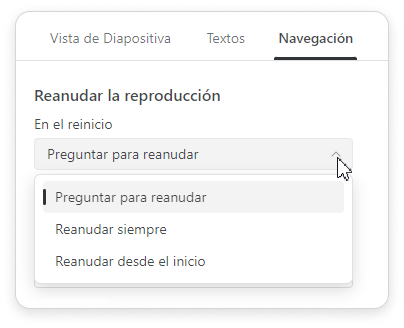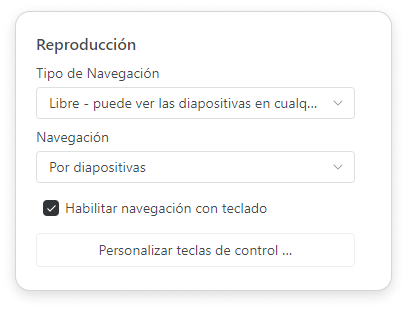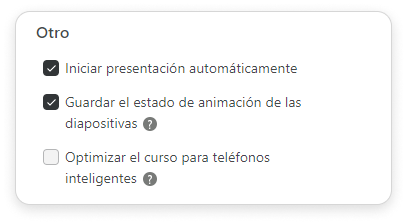You are viewing an old version of this page. View the current version.
Compare with Current
View Page History
« Previous
Version 4
Next »
Configura los parámetros de reproducción y navegación de tu reproductor.
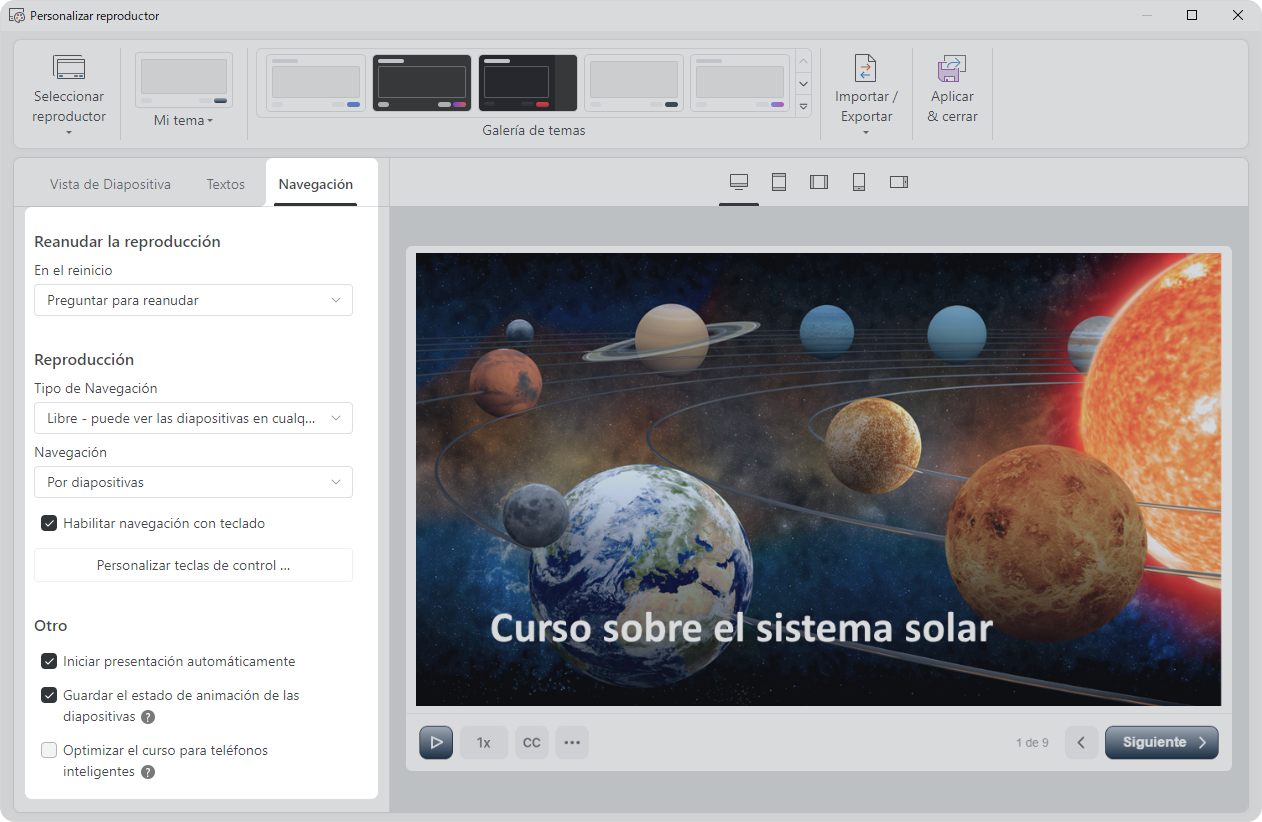
Reanudar la reproducción
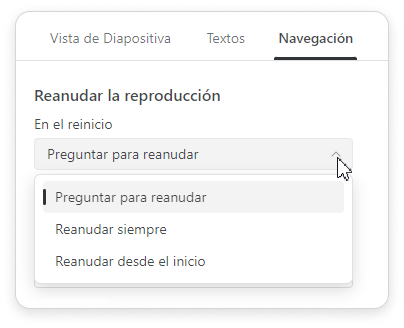
| Elige cómo se reproducirá el curso al abrirlo de nuevo. - Preguntar al reanudar: Al abrir la presentación de nuevo, los usuarios podrán elegir entre dos opciones: continuar desde donde la dejaron o reproducir la presentación desde el principio.
- Reanudar siempre: el curso se reanuda siempre desde donde se había interrumpido previamente.
- Reproducir desde el principio: el curso se reproduce siempre desde el principio.
|
|---|
Reproducción
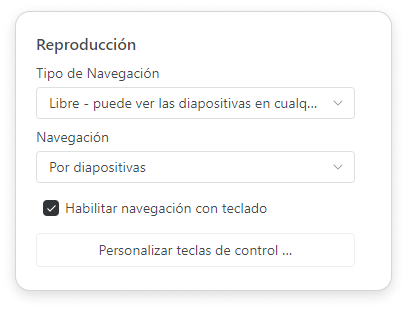
Tipo de avegación | Elige el tipo de navegación del curso: - Libre: Los usuarios pueden ver cualquier diapositiva de la presentación en cualquier orden. Este es el tipo de navegación seleccionado por defecto.
- Limitado: Los alumnos pueden pasar a la siguiente diapositiva según las rutas y volver a las diapositivas que ya han visto.
- Hacia adelante: Los usuarios pueden pasar a la siguiente diapositiva después de ver la actual.
|
|---|
Navegación | Elige qué elementos cambiarán al hacer clic en los botones Anterior y Siguiente. - Por diapositivas: Al hacer clic en Anterior o Siguiente, los alumnos pasarán a la diapositiva anterior y siguiente, respectivamente.
- Por animacion: Al hacer clic en Anterior o Siguiente, se mostrará la animación anterior o siguiente.
|
|---|
Habilitar navegación con teclado | Habilita o deshabilita la reproducción de la presentación usando el teclado. Las teclas predeterminada son: - Re Pág: volver a la diapositiva anterior
- Av Pág: pasar a la siguiente diapositiva
- Flecha izquierda: atrás
- Flecha derecha: avanzar
- Flecha arriba: subir el volumen
- Flecha abajo: bajar el volumen
- Espacio: reproducir/pausar
- Inicio: reiniciar la diapositiva actual
- Fin: detener al final de la diapositiva actual
- Ctrl + Inicio: ir a la primera diapositiva
- Ctrl + Fin: ir a la última diapositiva
- Retroceso: volver a la última diapositiva vista
- Enter: pasar al siguiente paso de la animación
- Shift + Enter: volver al paso anterior de la animación
Crea tus propias combinaciones de teclas para controlar la reproducción del curso. Puedes configurar un máximo de tres pulsaciones de teclas para cada acción e importar/exportar un conjunto de combinaciones de teclas desde/hacia un archivo. Haz clic en Personalizar teclas de control para editar las combinaciones de teclas. |
|---|
Otro
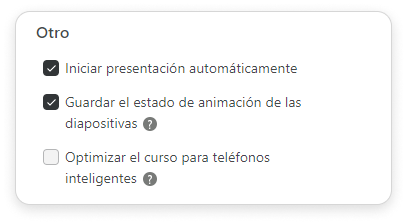
Iniciar presentación automáticamente | Habilita o deshabilita el inicio automático de un curso después de que la primera diapositiva se haya cargado. |
Guardar el estado de animación de las diapositivas | Habilita o deshabilita la opción de guardar el estado de las animaciones cuando los usuarios vuelven a una diapositiva. Esta opción funciona para animaciones con desencadenadores, viñetas que aparecen al hacer clic con el ratón, etc. |